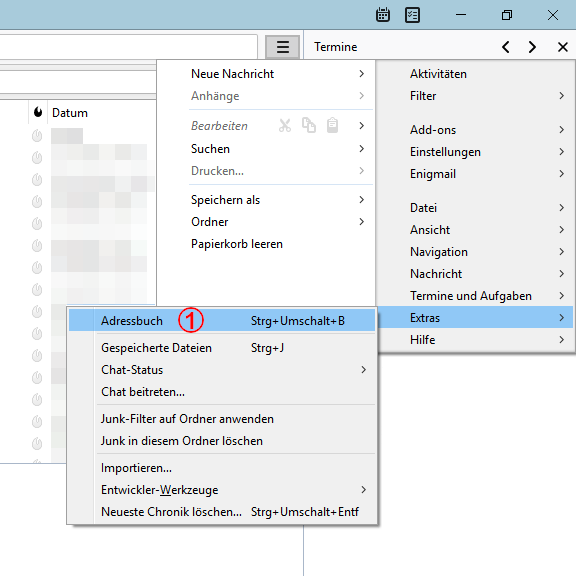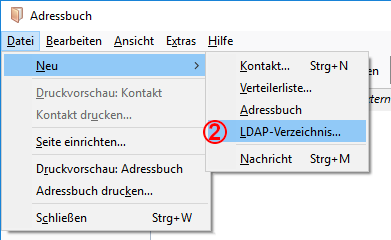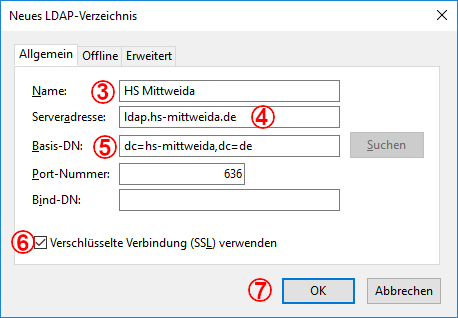LDAP-Adressbuch unter Thunderbird einrichten
Klicken Sie auf den Menu-Eintrag "Extras - Adressbuch" (1) oder verwenden Sie wahlweise die Tastaturabkürzung "Strg+Umschalt+B".
Wählen Sie im Adressbuchfenster den Menu-Eintrag "Datei - Neu - LDAP-Verzeichnis..." (2).
In Feld (3) müssen Sie einen beliebigen Namen angeben. Der Inhalt von (4) ist "ldap.hs-mittweida.de" und der Inhalt von (5) soll "dc=hs-mittweida,dc=de" sein.
Bestätigen Sie die Eingabe mit Klick auf den Button "Ok" (6).